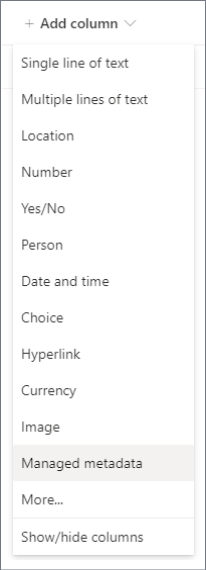Vytvorenie stĺpca spravovaných metaúdajov
Applies To
SharePoint Server 2019 SharePoint Server 2016 SharePoint Server 2013 SharePoint Server 2013 Enterprise SharePoint v službe Microsoft 365 SharePoint Server 2010Stĺpec Spravovaných metaúdajov je nový typ stĺpca, ktorý možno pridať do zoznamov, knižníc alebo typov obsahu, aby mohli používatelia lokality vyberať hodnoty z konkrétnej množiny výrazov spravovaných výrazov a použiť tieto hodnoty na svoj obsah. Môžete vytvoriť a nakonfigurovať stĺpec spravovaných metaúdajov na priradenie k existujúcej množine výrazov alebo výrazu, alebo môžete vytvoriť novú množinu výrazov špecificky pre stĺpec spravovaných metaúdajov.
Stĺpce spravovaných metaúdajov podporujú konzistentné používanie metaúdajov na lokalitách, pretože poskytujú používateľom zoznam výrazov, ktoré môžu na svoj obsah použiť. Tieto výrazy pochádzajú z množiny výrazov, ktorú spravuje centrálne v nástroji na správu ukladacieho priestoru výrazov správca ukladacieho priestoru výrazov alebo iní jednotlivci s povoleniami na správu výrazov.
Keďže sa táto množina výrazov aktualizuje a spravuje oddelene od samotného stĺpca, stĺpec (ani žiadne typy obsahu, zoznamy alebo knižnice, ktoré sú k nej priradené) nie je potrebné aktualizovať, aby boli používateľom k dispozícii aktualizované výrazy. Pri každej aktualizovaní množiny výrazov, na ktorú sa viaže konkrétny stĺpec spravovaných metaúdajov, budú aktualizované výrazy automaticky dostupné používateľom bez ohľadu na to, kde je stĺpec Spravovaných metaúdajov k dispozícii. Stĺpec spravovaných metaúdajov sa tak veľmi líši od stĺpca Voľba, ktorý by sa mal aktualizovať vždy, keď chcete zmeniť zoznam hodnôt výberu, ktoré môže používateľ vybrať.
Stĺpce spravovaných metaúdajov majú tiež niekoľko jedinečných funkcií a charakteristík, ktoré používateľom pomáhajú vyberať a používať výrazy v obsahu, ako je napríklad podpora "písania", ako aj podporu jednoznačnosti výrazov, popisov, synoným a viacjazyčných hodnôt.
Keď používateľ začne do poľa Spravovaných metaúdajov zadávať hodnotu, zobrazia sa všetky výrazy v priradenej množine výrazov, ktoré sa začínajú znakmi, ktoré používateľ zadal. Názov množiny výrazov a umiestnenie výrazu v hierarchii môžu byť označené spolu so samotným výrazom, čo môže pomôcť používateľom vybrať príslušný výraz.
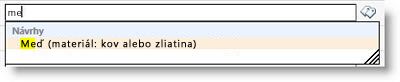
Používatelia môžu premiestniť ukazovateľ myši nad navrhované výrazy a zobraziť popisný text, aby mohli prijímať príslušné rozhodnutia.
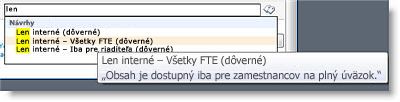
Ak sú synonymá zadané pre výraz, používatelia ich môžu zadať a priradí sa správny výraz.
Keď používatelia aktualizujú stĺpec spravovaných metaúdajov, môžu zadať hodnotu, ktorú chcú, alebo môžu kliknúť na ikonu značiek, ktorá sa zobrazuje vedľa poľa Spravované metaúdaje, a spustiť dialógové okno výber výrazov, ktoré môžu použiť na výber hodnoty v rámci hierarchie množiny výrazov. Je to užitočné pre používateľov, ktorí nemusia poznať dostupné výrazy. Ak je množina výrazov nakonfigurovaná na otvorenie a stĺpec Spravovaných metaúdajov umožňuje hodnoty doplnku, používatelia môžu mať možnosť pridať k množine výrazov nový výraz. Alebo môžu jednoducho odoslať pripomienky určenému kontaktu pre množinu výrazov.
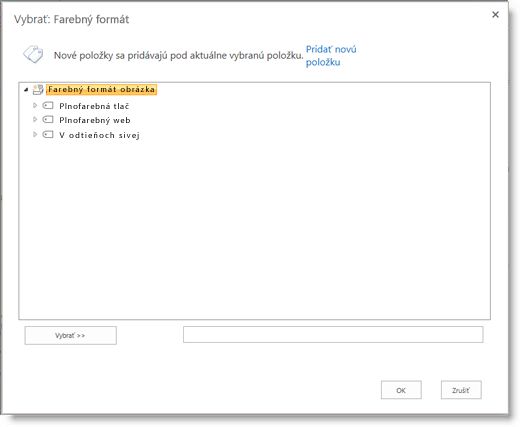
Stĺpce metaúdajov
Stĺpec spravovaných metaúdajov umožňuje ovládať informácie, ktoré môžu ľudia zadávať do stĺpca. Používatelia vyberú výrazy alebo výrazy, ktoré používateľ zadá do stĺpca z preddefinovanej množiny spravovaných výrazov.
Poznámka: Ak chcete vytvárať alebo konfigurovať stĺpce lokality, musíte byť správcom kolekcie lokalít. Ak chcete vytvoriť stĺpce pre zoznamy alebo knižnice, musíte mať úroveň povolení Správa zoznamov. Vlastníci lokalít majú toto povolenie v predvolenom nastavení.
Stĺpec spravovaných metaúdajov môžete priradiť k množine výrazov alebo k individuálnemu výrazu, ktorý predstavuje podmnožinu množiny výrazov (niečo, čo môže byť užitočné pre hierarchické množiny výrazov). Ak stĺpec primapovať k množine výrazov, zobrazia sa v nej všetky dostupné výrazy v rámci tejto množiny výrazov. Ak sa stĺpec primapovať k individuálnemu výrazu v rámci množiny výrazov, stĺpec zobrazí tento výraz a všetky výrazy pod ním v hierarchii.
Spôsob a miesto vytvorenia stĺpcov spravovaných metaúdajov by ste mali zohľadniť v plánovaní spravovaných metaúdajov, typov obsahu, správy dokumentov a riadenia lokality v rámci celej organizácie.
Vytvorenie stĺpca spravovaných metaúdajov
Môžete vytvoriť stĺpec spravovaných metaúdajov, ktorý sa priraďuje k existujúcej množine výrazov alebo výrazu na ľubovoľnej úrovni lokality (napríklad ako stĺpec lokality alebo ako stĺpec lokálne k určitému zoznamu alebo knižnici). Ak však chcete, aby bol stĺpec spravovaných metaúdajov opätovne použiteľný a všeobecne užitočný pre iných používateľov, ktorí môžu vytvárať nové typy obsahu lokality alebo konfigurovať zoznamy a knižnice, môžete ho vytvoriť ako stĺpec lokality.
|
Ak chcete vytvoriť nový stĺpec lokality spravovaných metaúdajov, ktorý sa priraďuje k existujúcej množine výrazov, vykonajte toto: |
Ak chcete vytvoriť nový stĺpec spravovaných metaúdajov pre zoznam alebo knižnicu, ktorá sa priraďuje k existujúcej množine výrazov, vykonajte toto: |
|---|---|
|
|
-
V sekcii Nový stĺpec lokality v časti Názov a typ zadajte názov stĺpca, ktorý má stĺpec mať.
-
V časti Typ informácií v tomto stĺpci kliknite na položku Spravované metaúdaje.
-
V časti Skupina vyberte alebo vytvorte skupinu, v ktorej chcete usporiadať stĺpec.
-
V časti Ďalší Nastavenia zadajte popis a určite, či sa má požadovaným používateľom poskytnúť hodnota pre tento stĺpec. Môžete tiež určiť, či chcete pre stĺpec uplatniť jedinečné hodnoty.
-
V časti Pole s viacerými hodnotami určite, či chcete povoliť viaceré hodnoty v stĺpci. Ak povolíte viaceré hodnoty, používatelia nebudú môcť tento stĺpec zoradiť v zobrazeniach zoznamu.
-
V časti Formát zobrazenia určite, či sa má v stĺpci zobrazovať iba označenie výrazu alebo výraz a jeho úplná cesta v hierarchii množiny výrazov.Zobrazenie úplnej hierarchickej cesty môže byť užitočné v situáciách, kedy môže byť kontext samotného výrazu nejasný.
-
V časti Množina Nastavenia vyberte položku Použiť spravovanú množinu výrazov a potom vykonajte niektorý z týchto krokov:
a. Ak chcete vyhľadať množinu výrazov obsahujúcu výrazy, ktoré chcete použiť, zadajte názov výrazu a kliknite na tlačidlo Hľadať. Z výsledkov zobrazených v poli môžete vybrať množinu výrazov alebo výraz, ktorý chcete. Ak chcete hľadať znova, kliknite na tlačidlo Obnoviť.
b. Ak chcete vyhľadať množinu výrazov alebo výraz, ktorý chcete priradiť k tomuto stĺpcu, kliknite na šípku naľavo od aplikácie služby spravovaných metaúdajov, ktorá sa zobrazí v poli, aby ste ju rozbalili a vy ste vyhľadávali tú, ktorú chcete použiť. Pokračujte v rozširovní uzlov dovtedy, kým nenájdete množinu výrazov alebo výraz, ktorý chcete použiť. Kliknite naň a vyberte množinu výrazov alebo výraz.
-
V časti Povoliť vyplnenie zadajte, či chcete používateľom povoliť pridávanie nových hodnôt do množiny výrazov. Ak je vybratá množina výrazov zatvorená, nebudete môcť povoliť možnosť Vyplniť.
-
V časti Predvolená hodnota môžete voliteľne určiť výraz, ktorý chcete použiť ako predvolenú hodnotu stĺpca. Môžete zadať výraz alebo môžete kliknutím na ikonu Značky vyhľadať výraz pomocou nástroja na výber výrazov.
-
Kliknite na tlačidlo OK.
-
Na paneli Vytvoriť stĺpec zadajte názov a voliteľný popis stĺpca spravovaných metaúdajov.
-
Možnosť Typ bude vopred vybratá v časti Spravované metaúdaje, typ stĺpca však môžete zmeniť aj vy. Po zmene sa nastavenia stĺpca predvolene na základe príslušného typu stĺpca zmenia.
-
V možnosti Množina výrazov alebo výrazy vyberte tlačidlo Vybrať a potom vyhľadajte alebo vyberte množinu výrazov alebo výraz pre stĺpec.
-
V časti Predvolená hodnota môžete voliteľne určiť výraz, ktorý chcete použiť ako predvolenú hodnotu stĺpca. Môžete zadať výraz alebo môžete vybrať ikonu Značky a vyhľadať výraz.
-
Ak chcete urobiť nasledovné (voliteľné), vyberte položku Ďalšie možnosti:
a. V časti Formát zobrazenia určite, či sa má v stĺpci zobrazovať iba označenie výrazu alebo výraz a jeho úplná cesta v hierarchii množiny výrazov. Zobrazenie úplnej hierarchickej cesty môže byť užitočné v situáciách, kedy môže byť kontext samotného výrazu nejasný.
b. V časti Povoliť používateľom zadávať nové hodnoty určite, či chcete používateľom povoliť pridávanie nových hodnôt do množiny výrazov. Ak je vybratá množina výrazov zatvorená, nebudete môcť povoliť vyplnenie nových hodnôt.
c. V časti Pole s viacerými hodnotami určite, či chcete povoliť viaceré hodnoty v stĺpci. Ak povolíte viaceré hodnoty, používatelia nebudú môcť tento stĺpec zoradiť v zobrazeniach zoznamu.
d. V časti Vyžadovať, aby tento stĺpec obsahuje informácie zadajte, či chcete označiť stĺpec ako povinné pole. Po aktivovaní musia používatelia zadať hodnotu pre každý riadok.
e. V časti Vynútenie jedinečných hodnôt môžete určiť, či chcete, aby používatelia zadávali do stĺpca iba jedinečné hodnoty.
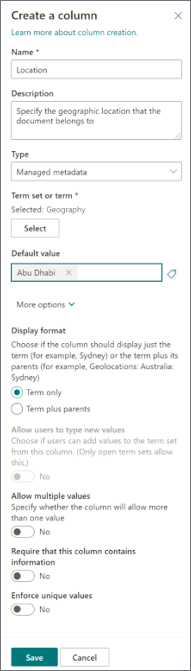
Ak nie je k dispozícii existujúca množina výrazov, ktorú by ste chceli použiť, môžete tiež vytvoriť novú množinu výrazov pre nový stĺpec spravovaných metaúdajov. Množina výrazov, ktorú vytvoríte, bude "lokálnou" množinou výrazov, ktorú možno použiť iba v rámci kolekcie lokalít, v ktorej ju vytvoríte. Všetky výrazy, ktoré pridáte do lokálnej množiny výrazov, sa nebudú ponúkať ako návrhy v stĺpcoch kľúčových slov podniku (na rozdiel od výrazov v globálnych množinách výrazov).
Ak chcete vytvárať alebo konfigurovať stĺpce lokality, musíte byť správcom kolekcie lokalít. Ak chcete vytvoriť stĺpce pre zoznamy alebo knižnice, musíte mať úroveň povolení Správa zoznamov. Vlastníci lokalít majú toto povolenie v predvolenom nastavení.
|
Ak chcete vytvoriť nový stĺpec lokality spravovaných metaúdajov, ktorý sa priraďuje k existujúcej množine výrazov, vykonajte toto: |
Ak chcete vytvoriť nový stĺpec spravovaných metaúdajov pre zoznam alebo knižnicu, ktorá sa priraďuje k existujúcej množine výrazov, vykonajte toto: |
|---|---|
|
|
-
Na stránke Nový stĺpec lokality alebo Vytvoriť stĺpec (podľa typu stĺpca, ktorý vytvárate) v časti Názov a typ zadajte názov stĺpca.
-
V časti Typ informácií v tomto stĺpci kliknite na položku Spravované metaúdaje .
-
V sekcii Nastavenia stĺpec zadajte popis stĺpca a určite, či chcete od používateľov vyžadovať zadanie hodnoty do stĺpca. Môžete tiež určiť, či chcete pre stĺpec uplatniť jedinečné hodnoty.
-
Ak pridávate stĺpec do zoznamu alebo knižnice, môžete tiež určiť, či chcete pridať tento nový stĺpec spravovaných metaúdajov do všetkých typov obsahu pre zoznam alebo knižnicu (ak sú pre knižnicu povolené viaceré typy obsahu). Môžete tiež určiť, či chcete pridať tento stĺpec do predvoleného zobrazenia zoznamu alebo knižnice.
-
V časti Pole s viacerými hodnotami určite, či chcete povoliť viaceré hodnoty v stĺpci. Ak povolíte viaceré hodnoty, používatelia nebudú môcť tento stĺpec zoradiť v zobrazeniach zoznamu.
-
V časti Formát zobrazenia určite, či sa má v stĺpci zobrazovať iba označenie výrazu alebo výraz a jeho úplná cesta v hierarchii množiny výrazov.Zobrazenie úplnej hierarchickej cesty môže byť užitočné v situáciách, kedy môže byť kontext samotného výrazu nejasný.
-
V časti Množina Nastavenia vyberte položku Prispôsobiť množinu výrazov a potom zadajte popis množiny výrazov.
-
Kliknite na položku Upraviť pomocou Správcu množiny výrazov a po zobrazení výzvy na uloženie zmien kliknite na tlačidlo OK .
-
Ak chcete nastaviť množinu výrazov, postupujte podľa krokov uvedených v časti Vytvorenie a konfigurácia novej množiny výrazov.
-
Na table Vlastnosti nástroja na správu ukladacieho priestoru výrazov zadajte nasledujúce informácie o novej množine výrazov:
|
V tomto poli |
Postupujte takto: |
|---|---|
|
Názov množiny výrazov |
Zadajte názov množiny výrazov. Toto pole by už malo byť vyplnené názvom stĺpca, ale môžete ho aktualizovať alebo zmeniť. |
|
Popis |
Zadajte popis, ktorý používateľom pomôže pochopiť spôsob používania týchto výrazov. |
|
Vlastník |
Ak chcete, aby vlastník množiny výrazov bol inou osobou ako vy, môžete zmeniť vlastníka na inú osobu alebo skupinu. Môžete zadať len jednu položku. |
|
Kontakt |
Ak chcete, aby používatelia lokality mohli poskytnúť pripomienky k množine výrazov pri aktualizácii hodnoty stĺpca Spravovaných metaúdajov, zadajte e-mailovú adresu. |
|
Zúčastnené strany |
Pridajte mená používateľov alebo skupín, ktoré majú byť upozorné pred tým, ako sa v množine výrazov vykonali veľké zmeny. |
|
Politika odosielania |
Zadajte, či má byť výraz zatvorený alebootvorený. Ak je množina výrazov zatvorená, používatelia do nej nemôžu pridávať nové výrazy pri aktualizácii hodnoty stĺpca spravovaných metaúdajov viazanej na túto množinu výrazov a množinu výrazov môžu aktualizovať iba jednotlivci s povolením na aktualizáciu spravovaných metaúdajov. Ak je množina výrazov otvorená, používatelia môžu do množiny výrazov pridať nové výrazy, ak je stĺpec tiež nakonfigurovaný na povolenie možností vyplnenia. |
|
K dispozícii na označenie |
Začiarknuť políčko a sprístupniť tak výrazy v množine výrazov na označenie. Ak začiarknutie tohto políčka zrušte, táto množina výrazov nebude viditeľná pre väčšinu používateľov. Ak je množina výrazov stále vo vývoji alebo ak nie je pripravená na použitie, zrušte začiarknutie tohto políčka. |
-
Kliknutím na tlačidlo Uložiť uložte aktualizácie vlastností.
-
Ak chcete k množine výrazov pridať výrazy, ukážte na množinu výrazov v stromovom ovládacom prvku na ľavej strane, kliknite na zobrazenú šípku, potom kliknite na položku Vytvoriť výraz a potom zadajte názov, ktorý chcete použiť pre výraz.
-
Na table Vlastnosti zadajte tieto informácie o novom výraze:
|
V tomto poli: |
Postupujte takto: |
|---|---|
|
K dispozícii na označovanie |
Začiarknuť políčko a sprístupniť tento výraz na označenie. Ak začiarknutie tohto políčka zrušte, tento výraz bude viditeľný, ale v nástrojoch označovania vypnutý. |
|
Jazyk |
Vyberte jazyk pre toto označenie pre výraz. |
|
Popis |
Zadajte popis, aby používatelia pochopili, ako sa tento výraz má používať, alebo ho odlíšia od podobných výrazov. |
|
Predvolené označenie |
Zadajte slovo alebo slovné spojenie, ktoré chcete použiť ako predvolené označenie výrazu v tomto jazyku. |
|
Iné označenia |
Zadajte synonymá pre tento výraz. Urobte to, ak chcete na účely správy metaúdajov považovať niekoľko slov alebo slovných spojení s rovnakým významom ako jeden subjekt. Ak chcete pridať viac synoným, zadajte slovo a potom stlačením klávesu ENTER vytvorte ďalšie riadky. Ak napríklad vytvárate výraz pre farbu "modrá" a "modrá" je predvoleným označením výrazu, môžete pridať synonymá azure, zapphire, ale aj a cobalt. |
|
Člen |
Popisuje názov, popis, vlastníka a ďalšie informácie nadradenej množiny výrazov. |
-
Kliknite na tlačidlo Uložiť.
-
Zopakujte kroky 3 až 5 a pridajte nové výrazy.
-
Ak chcete vytvoriť podtypy pod výrazmi, ukážte na samostatný výraz, pod ktorým chcete vnoriť iný výraz, kliknite na zobrazenú šípku, potom kliknite na položku Vytvoriť výraz a zadajte názov, ktorý chcete použiť pre výraz.
-
Zopakujte kroky 4 a 5 a zadajte vlastnosti podtypov (najprv vyberte výraz, ktorý chcete aktualizovať).
-
Výrazy v rámci množín výrazov sa predvolene zobrazujú v predvolenom spôsobe zoradenia pre jazyk. Ak chcete určiť vlastný spôsob zoradenia tak, aby sa výrazy zobrazili v konzistentnom poradí bez ohľadu na jazyk alebo zmeny označení výrazov, môžete to urobiť tak, že vyberiete množinu výrazov v stromovom ovládacom prvku a potom kliknete na kartu Vlastné zoradenie na pravej strane. Kliknite na položku Použiť vlastný spôsob zoradenia a potom pomocou polí zoznamov usporiadajte výrazy v požadovanom číselnom poradí.
Stĺpec spravovaných metaúdajov umožňuje ovládať informácie, ktoré môžu ľudia zadávať do stĺpca. Používatelia vyberú výrazy alebo výrazy, ktoré používateľ zadá do stĺpca z preddefinovanej množiny spravovaných výrazov.
Postup je znázornený v nasledujúcom príklade.
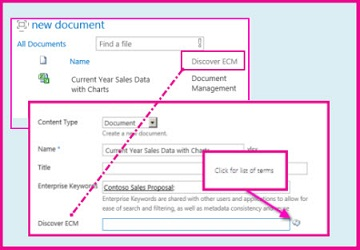
Knižnica dokumentov na obrázku vyššie obsahuje stĺpec spravovaných metaúdajov s názvom Discover ECM. Ak chcete zadať hodnoty do stĺpca, používateľ upraví vlastnosti položky v knižnici (v tomto prípade ide o tabuľkový hárok).
Názov stĺpca spravovaných metaúdajov Discover ECM je označenie poľa na stránke vlastností. Ak chcete zobraziť zoznam výrazov, používatelia jednoducho vyberú ikonu značiek.
Keď nastavíte stĺpec spravovaných metaúdajov, môžete použiť existujúcu množinu výrazov alebo môžete pridať množinu výrazov špecificky na tento účel. Informácie o pridaní novej množiny výrazov nájdete v téme Nastavenie novej množiny výrazov.
Môžete vytvoriť stĺpec pre zoznamy a knižnice alebo môžete vytvoriť stĺpec lokality.
Vytvorenie stĺpca lokality pre spravované metaúdaje
-
Na domovskej stránke vyberte položku Obsah lokality.
-
Na stránke Obsah lokality vyberte položku Nastavenia

-
V časti Galérie pre webových dizajnérov vyberte položku Stĺpce lokality.
-
Na stránke Stĺpec lokality vyberte položku Vytvoriť.
-
Na stránke Nový stĺpec lokality v sekcii Názov a typ zadajte názov stĺpca.
-
Prejdite na krok 5 v ďalšom postupe.
Vytvorenie stĺpca zoznamu alebo knižnice pre spravované metaúdaje
-
Prejdite do zoznamu alebo knižnice, kde chcete vytvoriť stĺpec.
-
Na karte Zoznam alebo Knižnica na páse s nástrojmi vyberte položku Zoznam Nastavenia alebo Knižnica Nastavenia.
-
V časti Stĺpce vyberte položku Vytvoriť stĺpec.
-
Na stránke Vytvoriť stĺpec v sekcii Názov a typ zadajte názov stĺpca.
-
V časti Typ informácií v tomto stĺpci vyberte položku Spravované metaúdaje.
-
V časti Skupina vyberte skupinu pre stĺpec alebo pre neho vytvorte skupinu.
-
V časti Ďalší Nastavenia zadajte popis a určite, či je hodnota povinná. Môžete tiež určiť, či chcete pre stĺpec uplatniť jedinečné hodnoty.
-
V časti Pole s viacerými hodnotami určite, či chcete povoliť viaceré hodnoty v stĺpci.
-
Ak v stĺpci povolíte viaceré hodnoty, používatelia nebudú môcť tento stĺpec zoradiť.
-
-
V časti Formát zobrazenia zadajte, či sa má zobraziť iba označenie výrazu alebo či sa má výraz a jeho úplná cesta zobrazovať v hierarchii množiny výrazov.
-
V časti Množina Nastavenia vykonajte niektorý z týchto krokov:
-
Ak chcete použiť existujúcu množinu výrazov, vyberte položku Použiť spravovanú množinu výrazov a potom vyhľadajte názov množiny výrazov. Po výbere názvu množiny výrazov môžete určiť, či používateľom povolíte vyplniť hodnoty a nastaviť predvolenú hodnotu stĺpca.
-
Ak chcete pre tento stĺpec vytvoriť množinu výrazov, vyberte položku Prispôsobiť množinu výrazov a zadajte popis množiny výrazov. Potom vyberte položku Upraviť pomocou Správcu množiny výrazov a postupujte podľa krokov v časti Nastavenie novej množiny výrazov.
-
-
Vyberte tlačidlo OK.
Tip: Ak chcete spravovať stĺpec metaúdajov, podľa jedného z predchádzajúcich krokov sa dostanete na stránku Lokalita, knižnica alebo stĺpec zoznamu Stĺpce lokality. Na tejto stránke sa posúvajte cez definované stĺpce a vyberte ten, ktorý chcete upraviť. Potom sa vrátite na stránku úprav, kde môžete zmeniť alebo aktualizovať nastavenia